這個隱藏的 iPhone 功能是快速記筆記的最簡單方法

了解當您想要快速輕鬆地保存文本、鏈接和圖片時,如何在 iPhone 上進行快速筆記。
如果您需要在旅途中快速掃描某些內容,或者家裡沒有傳統掃描儀,您將需要了解如何在三星智能手機或平板電腦上掃描文檔。
事實上,使用三星手機或平板電腦掃描文檔可能比使用實際的掃描儀更輕鬆,因為它只涉及使用設備內置的相機應用程序。
雖然最好的打印機通常配備內置掃描儀,但我們大多數人可能實際上並沒有一台掃描儀。或者即使我們這樣做了,我們也不會隨身攜帶它們。這就是三星的內置文檔掃描儀派上用場的地方。
如果您擁有最新的三星手機或平板電腦,例如Galaxy S22或Galaxy Tab S8,那麼您就可以開始使用了。事實上,這一功能幾年前就已成為三星 One UI 的一部分,因此只要您的手機是最新的,您就應該已經擁有此功能 - 無需擁有最好的三星手機之一。
因此,如果您準備好了解如何在三星手機或平板電腦上掃描文檔,請查看下面的快速指南。
如何在三星手機或平板電腦上掃描文檔
繼續閱讀以查看每個步驟的詳細說明。
1. 啟動相機應用程序,然後將鏡頭對準要掃描的文檔。文檔周圍應出現一個黃色框。
2.要掃描文檔,請點擊內部帶有“T”的黃色圖標。
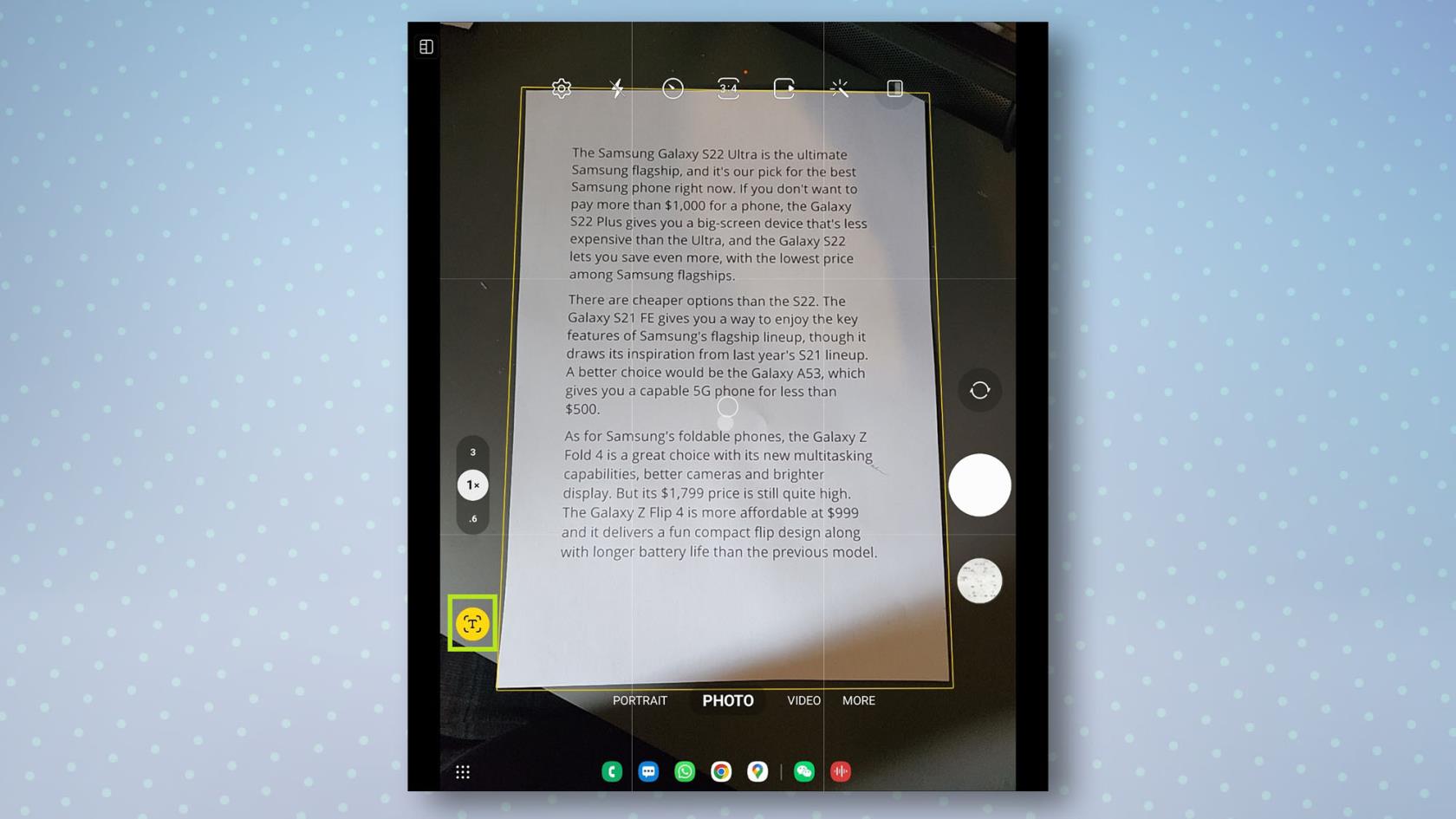
(圖片來源:我們的指南)
3.現在您將在黃色框架內看到您的文檔。要擴大可掃描區域,請拖動每個角上的黃點,直到整個文檔都位於其中。
4.對您的選擇感到滿意後,點擊保存,您的掃描文檔將保存到您的圖庫中。
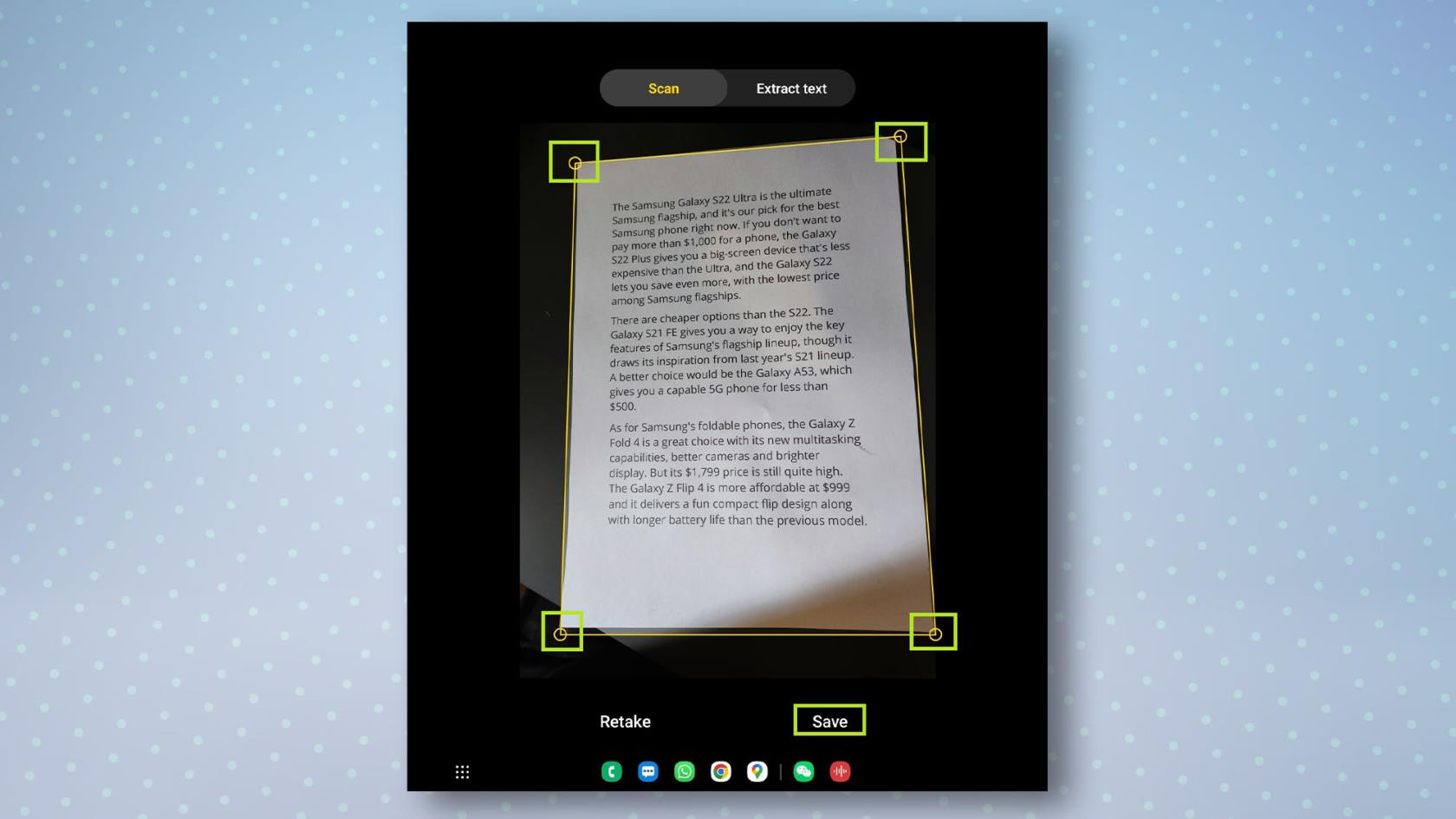
(圖片來源:我們的指南)
如何在三星手機或平板電腦上掃描文本
如果您只想從文檔中提取文本而不是保存其掃描件,您也可以使用相機來執行此操作。
1. 啟動相機應用程序,然後將鏡頭對準要掃描的文檔。文檔周圍應出現一個黃色框。
2.要掃描文檔,請點擊內部帶有“T”的黃色圖標,然後點擊照片上方的提取文本。
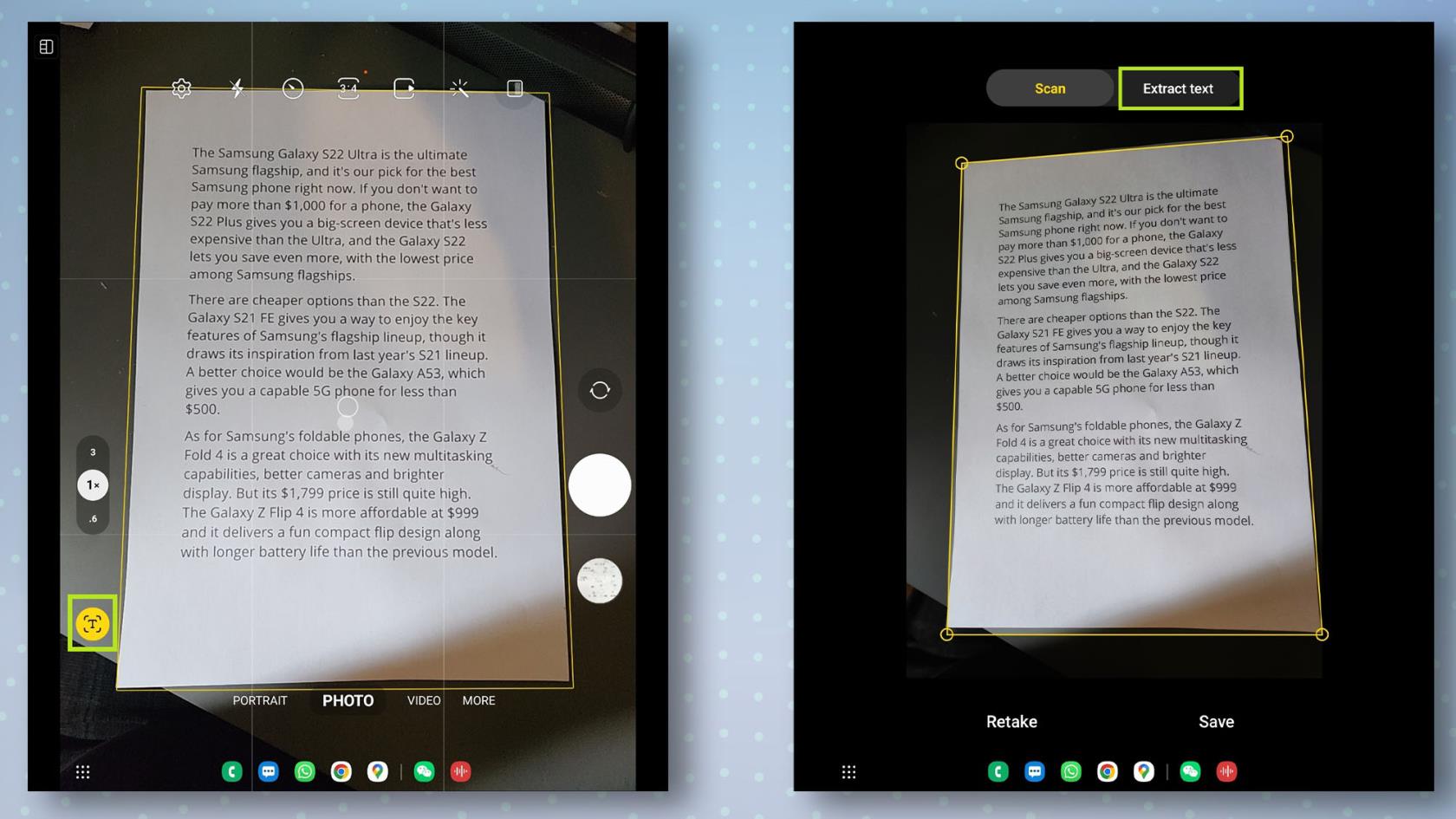
(圖片來源:我們的指南)
3.現在,點擊您要提取的文本。 要選擇全部,請點擊全選。完成後,點擊複製以復製文本。您現在可以退出相機應用程序,並將文本安全地存儲到剪貼板。
4. 將文本粘貼到 Office 等應用程序或您想要使用它的任何其他地方。
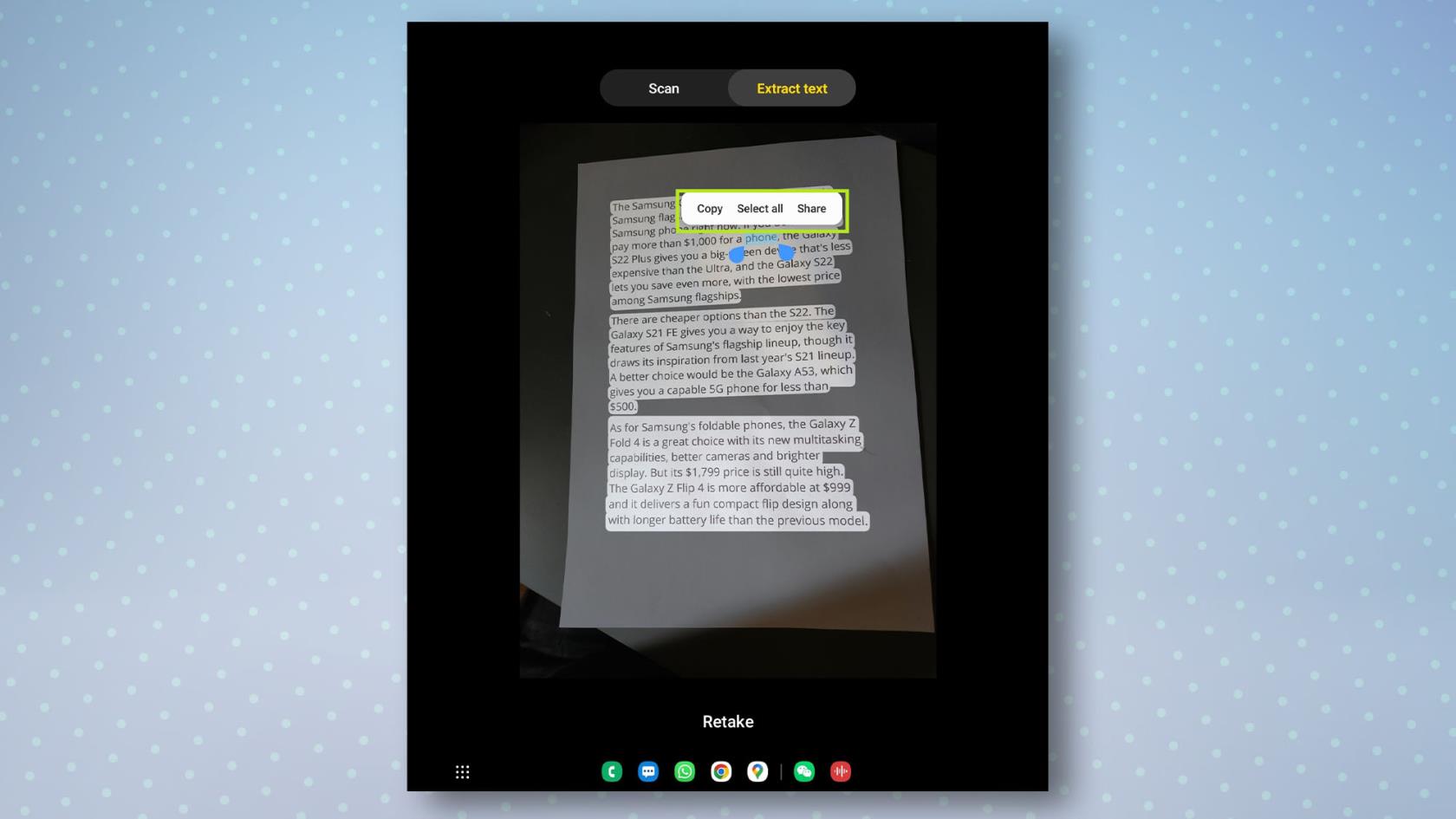
(圖片來源:我們的指南)
如果您想了解有關 Android 手機的更多信息,請查看如何在 Samsung 手機上使用手指傳感器手勢、 如何查找您的 Samsung 手機或 如何檢查 Android 電池運行狀況。剛買了新手機?請務必閱讀如何將數據從 Android 傳輸到 Android,以便您可以安全地移動所有內容。
了解當您想要快速輕鬆地保存文本、鏈接和圖片時,如何在 iPhone 上進行快速筆記。
如果您感到不耐煩,學習如何啟用 macOS Beta 更新將確保您首先獲得最新版本的 Mac 操作系統
在三星手機上激活橫向常亮顯示模式並不需要很長時間,給你一個iOS 17待機風格的界面
如果您今年夏天要去度假或旅行,這些是您應該使用的功能
使用此微波時間轉換快捷方式,再也不會食物中毒。
在 iOS 17 中設置 Safari 配置文件可以讓你更輕鬆地對標籤頁和喜愛的頁面進行排序,因此非常值得設置。本指南將向您展示如何操作。
如果您不那麼熱衷於讓人們知道您何時活躍,以下是如何在 WhatsApp 上隱藏您的在線狀態。
了解如何將您的 iPhone 更新到 iOS 16,以利用所有最新和最佳功能,同時確保您的 iPhone 盡可能安全和優化
您的 iPhone 具有內置鏡頭校正功能,可以消除圖像中的光學畸變。這就是您打開它的方式。
這是啟用 iPhone 相機級別的方法,該功能隨 iOS 17 一起提供。








